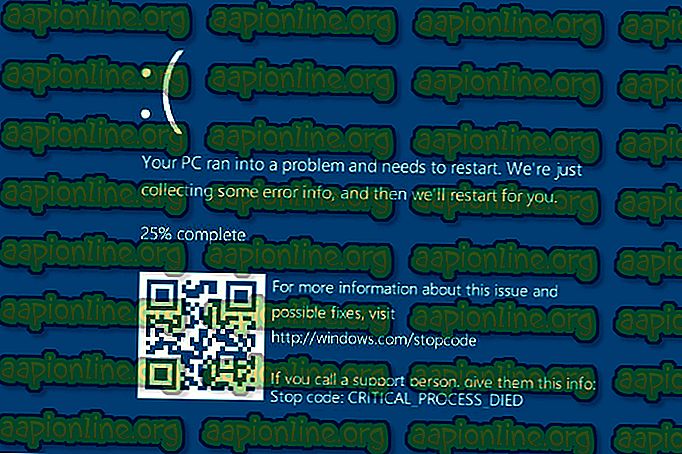แก้ไข: ตัวเปิดเกมมหากาพย์จะไม่เปิด
Epic Games Launcher เป็นแอพพลิเคชั่นที่ให้คุณเรียกใช้เกมที่พัฒนาโดย Epic Games เช่น Fortnite ผู้ใช้หลายคนบ่นว่าไม่สามารถเปิด Epic Games Launcher ได้ เนื่องจากตัวเรียกใช้งานนี้เป็นประตูสู่การเล่นเกมเช่น Fortnite นี่จึงเป็นปัญหาอย่างแท้จริง ปัญหาคือตามชื่อแนะนำว่าตัวเรียกใช้งานของคุณจะไม่เปิด ในบางกรณีผู้ใช้จะไม่เห็นอะไรเลยในขณะที่ผู้ใช้บางรายเห็นตัวเรียกใช้งานเป็นระยะเวลาสั้น ๆ จากนั้นจะกลับไปที่หน้าจอเริ่มต้น ไม่ว่าจะเป็นกรณีใดบรรทัดล่างคือผู้คนไม่สามารถเปิดใช้งาน Epic Games Launcher ได้

อะไรทำให้ Epic Games Launcher ไม่เปิดขึ้นมา
มีบางสิ่งที่สามารถทำให้เกิดปัญหานี้ได้ รายการด้านล่าง
- สถานะข้อผิดพลาดหรือเซิร์ฟเวอร์: เป็นเรื่องปกติที่จะเห็นแอปพลิเคชันติดขัดโดยไม่มีเหตุผล ไม่มีคำตอบที่เฉพาะเจาะจงว่าทำไมสิ่งนี้ถึงเกิดขึ้น แต่กรณีที่น่าเป็นไปได้มากที่สุดคือแอปพลิเคชันไม่เริ่มต้นอย่างถูกต้องและสิ่งที่พวกเขาต้องการก็คือการรีบูตเครื่องอย่างง่าย ดังนั้นการรีบูตระบบหรือแอปพลิเคชั่น (ในกรณีนี้ตัวเรียกใช้เกมมหากาพย์) จะแก้ไขปัญหา
- เซิร์ฟเวอร์: เซิร์ฟเวอร์ มหากาพย์เกมสามารถทำให้เกิดปัญหานี้เช่นกัน เมื่อใดก็ตามที่คุณเปิด Epic Games Launcher มันจะพยายามเชื่อมต่อกับเซิร์ฟเวอร์ Epic Games ตัวเรียกใช้งานของคุณจะไม่เปิดหากไม่สามารถเชื่อมต่อกับเซิร์ฟเวอร์ ตัวบ่งชี้อีกประการของปัญหานี้คือสถานะตัวเรียกใช้งานของคุณ หากคุณเห็นสถานะการเปลี่ยนแปลงของตัวเรียกใช้ไม่ว่างกับการเชื่อมต่อนั่นหมายความว่าตัวเรียกใช้งานของคุณนั้นใช้ได้และเป็นเซิร์ฟเวอร์ นี่เป็นสิ่งที่พบได้บ่อยในวันที่มีการโหลดเซิร์ฟเวอร์จำนวนมาก ดังนั้นวิธีการแก้ปัญหาตามปกติในกรณีนี้คือเพียงแค่นั่งรอ
- Antivirus: แอปพลิเคชั่นป้องกันไวรัสสามารถป้องกันไม่ให้แอปพลิเคชั่นเริ่มต้นใช้งานและ Epic Games Launcher นั้นไม่มีข้อยกเว้น ดังนั้นหากคุณติดตั้งแอปพลิเคชั่นแอนติไวรัสแล้วนั่นอาจทำให้ตัวเรียกใช้งานของคุณเริ่มต้นใช้งานไม่ได้
บันทึก
- ก่อนที่จะดำเนินการตามขั้นตอนที่ให้ไว้ในวิธีการด้านล่างให้ลองเปิดตัวเรียกใช้งานและรอสักครู่โดยเฉพาะอย่างยิ่งหากมีการอัพเดต Fortnite ใหม่เข้ามาในกรณีส่วนใหญ่ปัญหาเกิดขึ้นกับเซิร์ฟเวอร์และผู้ใช้สามารถประสบความสำเร็จได้ เรียกใช้ตัวเรียกใช้งานหลังจากไม่กี่นาที ผู้ใช้บางคนต้องรออย่างน้อย 30 นาทีก่อนที่ตัวเรียกใช้จะลงชื่อเข้าใช้โดยอัตโนมัติ
- บางครั้งแอปพลิเคชันติดขัดและมีปัญหาแบบสุ่มที่ไม่มีใครสามารถอธิบายได้ ปัญหาประเภทนี้มักจะได้รับการแก้ไขโดยการรีบูตเครื่องอย่างง่าย ดังนั้นให้ลองรีสตาร์ทระบบและดูว่าใช้งานได้หรือไม่
วิธีที่ 1: ปิดการใช้งานโปรแกรมป้องกันไวรัส
หากคุณมีแอปพลิเคชั่นป้องกันไวรัสติดตั้งอยู่ในระบบของคุณให้เริ่มโดยปิดการใช้งานแอปพลิเคชัน แอปพลิเคชั่นป้องกันไวรัสเป็นที่รู้จักกันเพื่อบล็อกแอปพลิเคชันอื่น สิ่งที่ดีคือเกือบทุกแอปพลิเคชั่นป้องกันไวรัสที่สำคัญมาพร้อมกับตัวเลือกปิดการใช้งานในปัจจุบันดังนั้นคุณไม่จำเป็นต้องถอนการติดตั้งอย่างสมบูรณ์ ทำตามขั้นตอนที่ระบุด้านล่างเพื่อปิดการใช้งานโปรแกรมป้องกันไวรัส
- คลิกขวา ที่ไอคอนแอนติไวรัสจาก ซิสเต็มเทรย์
- เลือก การควบคุม Avast Shield (ตัวเลือกนี้จะแตกต่างกันไปขึ้นอยู่กับโปรแกรมป้องกันไวรัสของคุณ)
- เลือกตัวเลือกเวลาที่เหมาะสมสำหรับปิดการใช้งานโปรแกรมป้องกันไวรัส

หากทุกอย่างเริ่มทำงานได้ดีหลังจากปิดใช้งานแอปพลิเคชั่นป้องกันไวรัสแสดงว่าปัญหาเกิดขึ้นกับแอนติไวรัสของคุณ คุณสามารถถอนการติดตั้งโปรแกรมป้องกันไวรัสหรือเพิ่มตัวเรียกใช้ของคุณไปยังรายการที่อนุญาต ตัวเลือกทั้งสองนี้จะใช้งานได้
วิธีที่ 2: จบ Launcher Game Epic ผ่าน Task Manager
ดังที่กล่าวไว้ในตอนต้นของบทความบางครั้งก็ไม่มีปัญหาและการใช้งานที่ไม่ถูกต้องเนื่องจากสาเหตุที่ไม่ทราบสาเหตุ การรีบูตแอปพลิเคชันอย่างง่ายมักจะแก้ไขปัญหาประเภทนี้ ผู้ใช้จำนวนมากพบว่าการสิ้นสุดภารกิจตัวเรียกใช้งานผ่านตัวจัดการงานและการเริ่มตัวเรียกใช้แก้ไขปัญหาสำหรับพวกเขา ดังนั้นทำตามขั้นตอนที่ระบุด้านล่างเพื่อจบงานตัวเรียกใช้งานผ่านตัวจัดการงาน
- กดปุ่ม CTRL, SHIFT และ Esc ค้าง ( CTRL + SHIFT + ESC ) เพื่อเปิดตัวจัดการงาน
- ค้นหาแอปพลิเคชั่น Epic Games Launcher จากรายการกระบวนการและเลือก
- คลิก จบภารกิจ

- ปิด ตัวจัดการงาน
ตอนนี้รีสตาร์ทตัวเรียกใช้และทุกอย่างจะทำงานได้ดี
วิธีที่ 3: เปลี่ยนคุณสมบัติของตัวเรียกใช้
การเปลี่ยนคุณสมบัติของตัวเรียกใช้และการเพิ่ม“ -OpenGL” ที่ส่วนท้ายของตำแหน่งตัวเรียกใช้ช่วยแก้ไขปัญหาสำหรับผู้ใช้หลายคน ทำตามขั้นตอนที่ระบุด้านล่างสำหรับคำแนะนำโดยละเอียด
- ไปที่เดสก์ท็อปโดยมีทางลัดสำหรับตัวเรียกใช้งาน
- คลิกขวา ที่ Epic Games Launcher แล้วเลือก Properties

- ตอนนี้ค้นหาฟิลด์เป้าหมาย (ตรวจสอบให้แน่ใจว่าได้เลือกแท็บทางลัดแล้ว) และเพิ่ม“ -OpenGL” (โดยไม่ใส่เครื่องหมายอัญประกาศ) ที่ท้ายฟิลด์เป้าหมาย พิมพ์ “ -OpenGL” (ไม่มีเครื่องหมายคำพูด) เนื้อหาของฟิลด์เป้าหมายควรมีลักษณะดังนี้ “ ไฟล์ C: \ Program (x86) \ Epic Games \ Launcher \ Portal \ Binaries \ Win32 \ EpicGamesLauncher.exe” –OpenGL
- คลิก ตกลง จากนั้นเลือก ใช้

สิ่งนี้ควรแก้ไขปัญหา